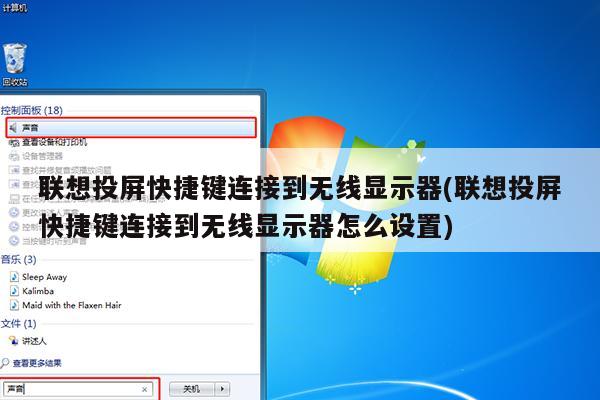
笔记本电脑如何投屏到显示器上
可以借助USB投屏设备来实现笔记本电脑投屏。具体操作方法如下,首先准备材料:USB投屏、笔记本电脑、显示器。
1、首先确保笔记本电脑、USB投屏、显示器都是连接同一个网络,然后把USB投屏插到笔记本电脑的USP插口上,如图所示。
2、把USB投屏插到笔记本电脑上后,笔记本电脑上上会自动出现搜索投屏的页面,如图所示。
3、自动搜索到投屏设备好,在弹出来的窗口中点击投屏,如图所示。
4、点击投屏后,显示器上就会自动出现投屏后的页面了,如图所示。
「电脑投屏快捷键」怎么设置?
电脑投影到投影仪有两种方式,一种是传统的有线方式,一种是当下比较流行的无线投屏方式。
有线投影连接
1、用一根HDMI或者VGA线,将笔记本与投影仪对接。
2、投影仪设置—投影仪上选择信号源为高清信号(VGA)—确认—投影仪出现无信号。
3、笔记本设置—按住FN+投影仪图标组合(不同牌子的笔记本键位不一样,但是都有投影仪图标的)—选择复制—OK,投影成功了。
电脑投影切屏快捷键
IBM笔记本:FN+F7,屏幕切换(只有在有外接的显示器时有用);
联想笔记本:FN+F3(联想老笔记本为FN+F10);
华硕笔记本:FN+F10;
夏普笔记本:FN+F3;
戴尔笔记本:FN+F8;
三星笔记本:FN+F4;
惠普笔记本:FN+F4;
东芝笔记本:FN+F5;
NEC笔记本:FN+F3。
在Win10电脑上按下WIN【Ctrl与Alt之间的田字格键】+P【快速更改当前投影模式】,在电脑的右边出现【仅电脑屏幕】,【复制】,【扩展】,【仅第二屏幕】四种模式。在这个面板中,你会发现最下方有一个“连接到无线显示器”的选项,点击后Win10会自动搜索其他支持Miracast协议的显示设备。比方说你的电视机支持Miracast,连接后就可以把Win10桌面直接投影到电视机上。
如何将笔记本电脑信号无线投屏到电视上显示
1、在进行无线投影前,先要确定所进行的设备;首先笔记本电脑的系统是WIN10,智能电视中安装有屏幕镜像的app。
2、选择电视的输入模式为屏幕镜像。电视进入到等待连接页面。
3、打开笔记本电脑,在显示区的右下角点开快捷菜单栏,选择其中的投影。
4、 选择弹出列表中的投影方式为复制。
5、选择列表中下方的连接到无线显示器。
6、电脑弹出搜索无线显示器的页面,稍等后从中选择电视在WIFI环境中的名称。
7、稍等片刻后,笔记本上的显示即连接到了电视上。
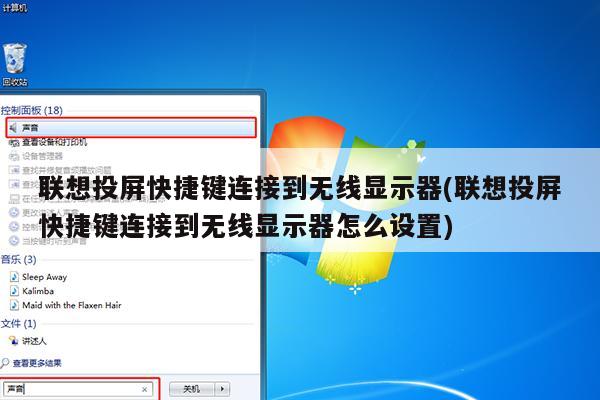
联想小新pro14怎样无线投屏到电视上?
您好,1、将笔记本与电视连接在同一个无线WIFI。
2、打开电视的电视应用中,选择“无线显示”功能,进入下一步操作。
3、确认后出现“无线显示”后,“房间的*******正在等待连接”。在电脑的系统中,操作点击“显示”该功能,并连接到无线显示器。
4、右侧跳出半透明的黑灰色选项,在同一个网络下即可搜索到“电视”。
5、点击连接即可进行连接。
如何把电脑和显示器无线连接
支持WIFI Display的Miracast认证设备,可以通过WIFI实现视频传输。以华硕ZenFone3手机连接FX73VD笔记本举例。
1、笔记本连接到WIFI网络,(按下Window + P快捷键并点击“连接到无线显示器”,选择“投影到这台电脑”)。留意“电脑名称”,此处为“DESKTOP-AG6FUF3”。手机连接到笔记本所连接的同一WIFI网络,并在手机上依次进入“设置”---“更多”---“Play To”。
2、选择电脑的名称,此处为“DESKTOP-AG6FUF3”。
3、笔记本上出现“是否允许手机在此处投影”的提示,选择“是”,提示“手机即将投影”。手机提示“正在连接”,成功后提示已连接。此时笔记本上可显示手机屏幕。鼠标移到屏幕最上面可调出调整手机显示的大小和关闭按钮。
扩展资料:
电脑显示器不能全屏显示解决方法:
电脑显示器不能全屏显示,有可能是因为屏幕分辨率设置不正确,也可能是显示器OSD设置错误,均可修正设置来恢复全屏显示。
具体操作方法如下:
一、正确设置屏幕分辨率(以WIN7为例):
1、右击桌面空白处,选择“屏幕分辨率”。
2、点击“高级设置”-“列出所有模式”,选择合适的分辨率,再确定。
二、调整显示器OSD设置:如果设置屏幕分辨率后仍然无效,则需要调整OSD设置。
显示器外壳上一般会有五个按键(如下图所示),如果有“AUTO”按键,则可长按该键,则会自动恢复所有参数为默认值。
如果按“AUTO”没有恢复或没有这个按键,则按“MENU”调出设置界面,根据屏幕实际显示情况进行调整,如水平位移、垂直位移等等,直到恢复全屏显示。






